スポンサーリンク
iPhone 11(iOS13)では、Safariや写真、Twitterなどのアプリで利用できる「共有ボタン(シェアボタン)」から開く「共有シート(シェアシート)」の内容に対して大きな変更が行われています。
その変更の中でひとつ大きな変更として、共有ボタン(シェアボタン)を押すと、メッセージを送信したことのあるユーザーが一覧表示されて、すぐにメッセージを開けるようになりました。
しかしこの機能について、「間違えて送りそうになる」「毎回表示されるのが嫌だ」「スクロール量が増えて邪魔」「非表示にしたい」といった感想を持つユーザーも少なくないようです。
そこで、このメッセージの送信先表示を非表示にする方法について調べた結果についてまとめます。
目次
スポンサーリンク
共有ボタンにメッセージの送信先候補一覧が表示される
今回話題となっているのは、Safariの場合は下部のメニュー中央にある「共有」ボタンをタップしたときに表示される次のシートです。iOS13から、その上部に、メッセージを送信したことがある相手の一覧が表示されるようになりました:
この新しい共有表示について、「非表示にしたい」「邪魔」「間違えて押しそうで危ない」などの声があがっています。
※なお、間違えてタップしてしまっても、次の画面で送信ボタンを押すまで実際の送信は行われないため、少しでもタップしてしまったら終わり、というわけではありません。ただし間違えてタップした後、勢いでまた間違えてタップしてしまう、なんということも十分考えられるため、やはり注意が必要です。
結論:非表示にする設定方法が見つけられない
先に結論を書いておくと、今のところ、この表示を非表示にする設定は用意されていない模様です。
この表示に関して、「無効にするにはどうしたら良いのか」と質問したユーザーに対し、Apple公式サポートアカウントは、設定方法について案内するのではなく、その機能に対するフィードバックを気軽にこちらへ送信してください、と案内しており、非表示にするための設定機能が提供されていないものと思われます。
Thanks for clarifying. There wouldn’t be an available option to disable that row in the Share sheet. We always welcome feedback from users on what they’d like to see. If you’d like to leave some of your own, you may leave it here: https://t.co/eTPVYVFyd8
— Apple Support (@AppleSupport) September 24, 2019
しかし、Messageアプリの利用状況によって利用できる場合とそうではない場合があるのですが、表示されるアイコンを個別に非表示にすることが可能です。こちらの手順については最後に紹介しているので、参考にしてみてください。
調査:設定を探す
この「共有(シェア)」ボタンの中に表示される「メッセージ」の送信相手リストを非表示にする設定方法について、探してみました。
共有ボタンの編集機能
まず共有ボタンの中の「編集」機能からは、メッセージの送信相手部分を変更できそうな設定項目は見つけられませんでした(そのリストより下の部分の並び替えができるだけ)。
Safariの設定
また、Safari自体の設定は「設定>Safari」内にあるのですが、シェアボタンに関連しそうなものや、メッセージとの連携に関連しそうな項目は見当たりませんでした。
また、そもそも「メッセージの履歴データがどうしてSafariに渡るのか」と考えてみると、設定項目の中で最も関係しそうなのは、「アプリをまたぐ提案」を得意とする「Siri」に関連した「SAFARIにアクセスを許可>Siriと検索」という項目でした。
しかしその中にある「Siriからの提案をAppで表示」や「このAppから学習」「検索で表示」「ショートカット候補」など、片っ端からオフにしてみましたが、該当箇所への反映は確認できるものの、共有ボタンの中身には影響を与えていない様子でした。
また、この共有機能自体、Safariに限らずさまざまなアプリで共通して利用されている機能であるため、Safariの設定の外にある可能性が高い、とも予想できます。
プライバシー設定
「メッセージの履歴データの渡り方」について考え、「プライバシー」の設定や「メッセージ」側の設定で制御できたりはしないのか、と確認してみましたが、想像していたような設定項目は見つけられませんでした。
「共有」機能の場合、確かにアプリからメッセージの情報を利用することになるものの、アプリそのものはメッセージの情報を入手しておらず、アプリ側は共有画面に共有する内容を渡しただけ、という状態になるため、プライバシー設定での制御、というのも少し違いそうです。
コンテンツ制限機能
メッセージ自体を使わない、という人だけでも無効化できれば良いのに、ということで「スクリーンタイム>コンテンツとプライバシーの制限」から「メッセージ」を無効にできないかと考えたのですが、すぐ隣のAirDropは無効にできるものの、メッセージについては無効化することができませんでした。
調査結果:一律非表示にする設定方法は見つけられず
以上の通り、冒頭のApple Supportの発言含め、メッセージ履歴の一覧のような表示を、共有ボタンで表示されるシートの中から取り除く、非表示にする方法は見つけることができませんでした。
対策方法:個別に非表示にする(履歴の削除)
ただし、もし特定のこの人が表示されたくない、という場合には、メッセージ履歴を削除すると、この表示が消える(その人の分)ということが分かりました。
「もう利用しないであろう送信先が表示されてしまう」「メッセージ(SMS)履歴を消しても問題ない」、といった場合には、履歴からの削除も検討してみてください。
参考
スポンサーリンク
コメント(0)
新しいコメントを投稿
|HOME|
『iPhone「モバイル通信プランが削除されました」エラーの意味や原因について』 OLD >>
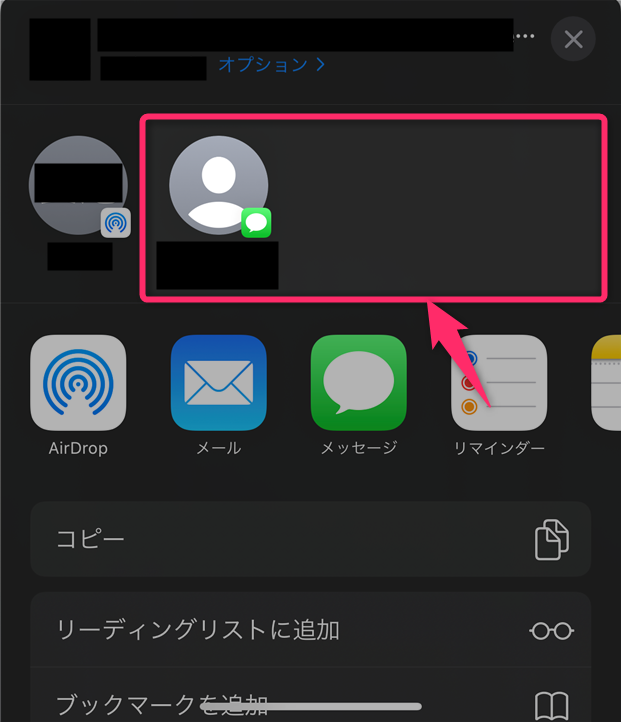
スポンサーリンク